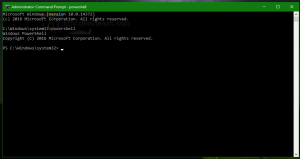Agregar menú contextual de Firewall de Windows en Windows 10
El Firewall de Windows Defender es una gran característica en las versiones modernas de Windows. Se introdujo en Windows XP y se mejoró en Windows XP Service Pack 2. En Windows 10, es parte del Centro de seguridad de Windows Defender. Hoy veremos cómo agregar el menú contextual del Firewall de Windows en Windows 10 para acceder a él más rápido.
Durante el ciclo de vida de Windows 10, Microsoft ha mejorado Defender de muchas maneras y lo ha mejorado con numerosas características como Protección avanzada contra amenazas, Escaneo de unidades de red, Escaneo periódico limitado, Escaneo sin conexión, el panel de Security Center y Protección contra exploits (ofrecido anteriormente por EMET). En versiones recientes, incluye firewall de Windows opciones.
Centro de seguridad de Windows Defender
No se confunda entre Windows Defender y sus interfaces de usuario relacionadas, como Centro de seguridad de Windows Defender. Windows Defender sigue siendo el software antivirus integrado que brinda protección en tiempo real contra amenazas basadas en firmas / archivos de definición de malware.
Mientras que la aplicación Windows Defender Security Center es solo un panel que le permite rastrear el estado de protección de varias otras tecnologías de seguridad de Windows. Se puede utilizar para configurar varias opciones de seguridad como Pantalla inteligente. Defender Security Center es lo que se abre ahora cuando haces clic en su icono en la bandeja del sistema.
firewall de Windows
En Windows 10, Windows Firewall se basa completamente en la API de la plataforma de filtrado de Windows y tiene IPsec integrado. Esto es cierto desde Windows Vista, donde el firewall agregó bloqueo de conexión saliente y también viene con un Panel de control avanzado llamado Firewall de Windows con seguridad avanzada. Proporciona un control detallado sobre la configuración del cortafuegos. El Firewall de Windows admite múltiples perfiles activos, coexistencia con firewalls de terceros y reglas basadas en rangos de puertos y protocolos.
De forma predeterminada, todas las aplicaciones están bloqueadas en el Firewall de Windows y no pueden actuar como un servicio en su computadora. Necesitas desbloquearlos manualmente. Por lo general, aparece un mensaje cuando una aplicación va a acceder a la red.
Agregar el menú contextual del Firewall de Windows en Windows 10
- Descargue los siguientes archivos de registro: Descargar archivos de registro.
- Extraiga el contenido del archivo ZIP en cualquier carpeta que desee y desbloquear los archivos.
- Haga doble clic en el archivo.
Agregar menú contextual de Firewall de Windows.reg. - Confirmar la Mensaje de UACy luego haga clic en Sí para confirmar la operación de importación.
¡Estás listo! El siguiente menú contextual aparecerá cuando haga clic con el botón derecho en su escritorio.
Contiene los siguientes comandos:
- Firewall de Windows: abre la interfaz de usuario de la aplicación.
- Firewall de Windows con seguridad avanzada: abre Firewall de Windows con seguridad avanzada.
- Configure las aplicaciones permitidas.
- Encienda el Firewall de Windows.
- Apague el Firewall de Windows.
- Restablecer el Firewall de Windows
- Centro de seguridad de Windows Defender.
El ajuste de deshacer se incluye para eliminar rápidamente el menú contextual.
Software adicional
Además, puede agregar funcionalidad adicional a su Firewall en Windows con estas aplicaciones gratuitas.
OneClickFirewall - es una pequeña aplicación que codifiqué para bloquear una aplicación directamente desde el menú contextual para que no acceda a Internet (conexiones entrantes y salientes) porque la interfaz de usuario del Firewall de Windows implica demasiados pasos.
Control de firewall de Windows 10 - Windows 10 Firewall Control le permite controlar todas las comunicaciones de red que tiene su PC. Puede evitar que las aplicaciones "llamen a casa", envíen "telemetría", muestren anuncios, busquen actualizaciones sin su permiso, etc. Es muy útil para detectar y detener el malware de día cero bloqueando su actividad de red. Al adoptar un enfoque de bloquear todo de forma predeterminada y permitir el acceso solo a las aplicaciones de la lista blanca, Windows 10 Firewall Control le brinda un control total sobre la comunicación de red.
Artículos de interés:
- Cómo permitir o bloquear aplicaciones en el Firewall de Windows en Windows 10
- Cómo deshabilitar el Firewall de Windows en Windows 10
- Deshabilitar las notificaciones de firewall en Windows 10
- Cómo hacer una copia de seguridad y restaurar las reglas del firewall en Windows 10
- Cómo restablecer el firewall de Windows en Windows 10
Eso es todo.